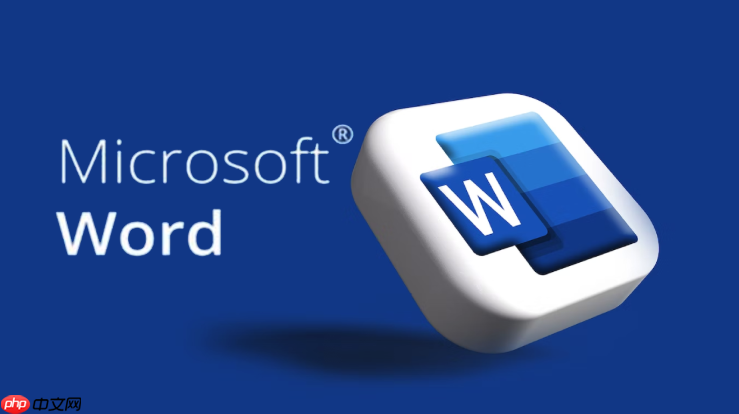word文档的协作功能核心在于实时共同创作、修订追踪、批注沟通和版本历史管理。通过将文档存储在onedrive或sharepoint等云服务中,多人可同时编辑同一文件,系统会实时显示各成员的光标与输入内容,并智能合并更改,避免冲突。开启“修订”功能后,所有增删改操作均被标记记录,支持按人按时间追溯,审阅者可选择接受或拒绝每处修改,确保改动透明可控。通过“批注”功能,团队成员可在特定位置添加评论并展开回复讨论,形成与内容上下文绑定的沟通链,提升协作效率。而“版本历史”则自动保存文档的多个时间点版本,支持随时回溯到任一历史状态,防止误删或错误修改导致的数据丢失。要高效开启协作,需将文档保存至云端,通过“共享”按钮邀请他人并赋予编辑权限,同时确保所有协作者使用较新版本word并登录微软账户,以避免只读或锁定问题。面对意见分歧,修订与批注功能可将讨论聚焦于具体文本,实现基于内容的协商与迭代,促进共识达成。当发生意外修改时,用户可通过“文件”→“信息”→“版本历史”查看、预览或还原至任意历史版本,甚至提取部分内容恢复,极大增强了协作的安全性与容错能力。这一整套机制让团队无论身处何地都能高效、有序、安心地协同完成文档工作,最终实现无缝衔接、有迹可循、可逆可控的数字化协作闭环。
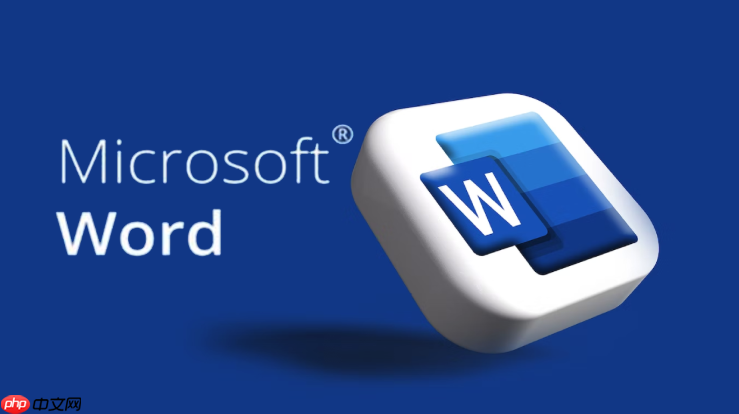
Word文档的协作功能,核心在于它提供了一套
工具,让多人同时编辑一份文件不再是噩梦,而是有序、可控的流程。通过实时共同创作、修订追踪、批注沟通以及版本历史管理,它能有效避免内容冲突和信息混乱,确保团队高效且清晰地推进文档工作。
解决方案
在数字化办公的今天,Word文档的协作功能已经远超简单的文件共享。它构建了一套完整的生态系统,让团队成员无论身处何地,都能在同一份文档上无缝衔接工作,并且所有修改、讨论都有迹可循。
首先是**实时共同创作(Co-authoring)**。这无疑是协作的核心。当文档存储在OneDrive、SharePoint或Teams等云服务中时,多位用户可以同时打开并编辑同一份文档。你会看到其他编辑者的光标和他们正在输入的内容,就像在同一个房间里共同完成一份草稿一样。这种即时反馈极大地提升了效率,减少了来回发送附件的麻烦。它不是简单地覆盖你的改动,而是智能地合并,前提是网络连接稳定。
接着是**修订(Track Changes)**功能。这是处理“谁改了什么”的关键。当修订功能开启时,所有对文本的增删改动都会被标记出来,显示修改者和时间。这就像在原稿上用不同颜色的笔做了批注,原作者或审阅者可以逐一审阅这些修改,选择接受或拒绝。它避免了直接覆盖,让每次改动都成为一个可讨论、可回溯的节点。
**批注(Comments)**则是沟通的桥梁。对于某些段落、想法或数据,如果你不想直接修改文本,而是想提出问题、建议或讨论,批注功能就派上用场了。它允许你在文档的特定位置插入评论,其他协作者可以回复、标记为已解决,形成一个围绕文档内容的对话链。这比邮件往来高效得多,因为讨论是上下文相关的。
最后,**版本历史(Version History)**是协作的“后悔药”。无论你和你的团队做了多少修改,Word都会在云端自动保存文档的多个历史版本。这意味着即使你意外删除了重要内容,或者团队在某个方向上走错了,你都可以随时回溯到之前的任何一个保存点,找回旧版本或从中提取内容。这给了协作极大的安全感,因为你知道任何失误都是可逆的。
如何在Word中高效开启多人实时协作?
要让Word文档的协作功能真正发挥威力,高效的开启和设置是第一步,这比想象中简单,但也有些细节值得注意。最直接的方式就是将文档保存在微软的云服务中,比如OneDrive或SharePoint。一旦文档上传,你就可以通过Word的“共享”功能邀请他人。
点击Word界面右上角的“共享”按钮,你会看到几种共享选项。最常用的是“获取链接”或“邀请人员”。如果你选择“邀请人员”,可以直接输入协作者的
邮箱地址,并设定他们的权限——是“可以编辑”还是“可以查看”。通常,为了实时协作,你需要赋予他们编辑权限。发送邀请后,他们会收到一封邮件,点击链接即可在
浏览器或桌面版Word中打开文档。
这里有个小“坑”需要注意:确保所有协作者都使用的是相对较新的Word版本,并且登录了与共享文档关联的微软账户。如果有人使用旧版Word或者未登录,实时共同创作功能可能会受限,文档会变成“只读”或“锁定”状态,需要他们手动解锁才能编辑,这会打断协作流。另外,网络稳定性也是关键,如果网络连接不稳定,可能会出现短暂的同步延迟,但Word通常能很好地处理这些情况,并在连接恢复后自动同步。我的经验是,提前沟通好大家使用的Word版本,能省去不少麻烦。
面对不同意见和修改,Word的修订和批注功能如何帮助团队达成共识?
在团队协作中,意见不一致是常态,而Word的修订和批注功能正是解决这些分歧的利器。它们将抽象的讨论具象化,让每一次修改和建议都围绕着具体的文本内容展开。
**修订功能**的作用在于“留痕”。当一位协作者开启修订模式并对文档进行修改时,这些修改不会直接改变原文,而是以特殊标记(如删除线、下划线、不同颜色文本)显示出来。原作者或审阅者可以逐条查看这些修订,选择“接受”或“拒绝”。这个过程本身就是一种协商:你可以针对某个修订提出疑问,比如“
为什么这里要删除?”或者“这个表述是否有更好的替代?”。这种基于内容的具体讨论,比泛泛而谈“我觉得这段不好”要有效得多。我个人特别喜欢在审阅长文档时使用“显示所有修订”视图,这样所有改动一目了然,能快速把握文档的整体变化趋势。
而**批注功能**则提供了“对话空间”。如果你觉得某段内容需要讨论,但不确定如何修改,或者想解释某个修改的原因,就可以插入批注。其他协作者可以直接回复你的批注,形成一个迷你对话串。例如,你可以批注“这段逻辑需要再理顺一下,目前有点跳跃”,协作者可以回复“我尝试调整了顺序,你看这样可以吗?”或者“我理解你的意思,但我认为目前的结构更符合读者习惯,原因如下……”。这种方式避免了在文档正文中插入大量解释性文字,保持了文档的整洁,同时又确保了沟通的完整性。当问题解决后,批注可以被标记为“已解决”,甚至隐藏,让文档看起来更清爽。通过修订和批注的配合使用,团队可以围绕具体内容进行高效的迭代和沟通,最终达成共识。
协作过程中出现意外,如何利用版本历史找回重要内容?
在多人协作的复杂环境中,意外情况总是难以避免。可能是某位协作者不小心删除了关键段落,或者团队在某个方向上尝试后发现不如之前的版本好,甚至更极端的情况是文档内容被破坏。这时,Word的**版本历史**功能就成了挽救损失的“时间机器”。
这个功能是基于云存储的,无论是OneDrive还是SharePoint,都会自动为你的文档创建并保存多个历史版本。你不需要手动点击“保存版本”,系统会在你和你的团队编辑文档时,定期(通常是几分钟一次)或在重要改动后自动保存一个新的版本。
要访问版本历史,通常是在Word界面的“文件”选项卡下,找到“信息”或直接在文档标题栏点击文档名称,会看到“版本历史”的选项。点击进入后,你会看到一个列表,显示了文档的所有历史版本,包括保存时间、修改者。你可以选择任何一个旧版本,将其打开进行预览。预览模式下,你可以对比当前版本和历史版本之间的差异,甚至可以将旧版本的内容复制粘贴到当前文档中。更进一步,如果你确定某个旧版本是最佳的,你可以直接选择“还原”该版本,将其设为当前版本。
我的经验是,这个功能不仅能救急,也能在日常工作中提供极大的心理安慰。比如,有时我们会尝试一个大胆的修改,但不确定效果如何。有了版本历史,我们就可以放心地去改,知道即使搞砸了,也能随时回到修改前的状态。它让协作变得更具弹性,鼓励团队成员更大胆地尝试和创新,因为你知道有一个强大的安全网在背后支撑着。
以上就是Word文档协作功能详解,多人编辑不再混乱。的详细内容,更多请关注php中文网其它相关文章!